muitos de nós dependem tanto de nossos computadores que é um problema sério quando algo dá errado—semelhante à saída de energia ou à água sendo cortada. É claro que você deseja fazer com que seu sistema volte a funcionar o mais rápido possível, mas isso geralmente é mais fácil de dizer do que fazer. Não é exagero dizer que um número quase ilimitado de coisas pode dar errado com um computador, porque o sistema e as configurações de todos são diferentes. Pode parecer quase impossível saber por onde começar quando se trata de solucionar problemas de seu caminho de volta para uma máquina de trabalho.
dito isto, você ficaria surpreso com quantos problemas têm a mesma causa raiz simples. Antes de obter ajuda profissional—que ainda aconselhamos em muitos casos-execute essas medidas simples para ver se você pode resolver o problema sozinho.
execute uma verificação completa de vírus
é óbvio, mas é eficaz: inicie seu software de verificação de vírus, inicie a verificação mais profunda e completa disponível e deixe-o fazer seu trabalho. Observe que o tipo de verificação mais abrangente (que analisa a maioria dos arquivos e leva mais tempo para ser concluído) pode não ser a verificação de que seu computador está configurado para ser executado por padrão, portanto, verifique as configurações do programa para ver o que está disponível. Você também vai querer ter certeza de que seu scanner está atualizado primeiro, para que ele possa pegar a onda mais recente de código ruim.
os scanners antivírus às vezes podem perder ameaças ou ser desativados por elas, por isso vale a pena obter uma segunda opinião. Muitos desenvolvedores de antivírus criam scanners leves e sob demanda que você pode instalar junto com seu software de segurança principal como uma segunda camada de proteção—aplicativos como Kaspersky Security Scan Para Windows ou macOS, Microsoft Safety Scanner Para Windows ou Emsisoft Emergency Kit Para Windows.

você encontrará mais programas antivírus para Windows porque ele tem um histórico de ser atacado pela maior proporção de malware. Embora o macOS esteja totalmente bloqueado, especialmente se você se ater à Mac App Store para seus aplicativos, nunca poderá ter 100% de certeza de que está seguro, por isso sempre vale a pena ter um ou dois programas antivírus disponíveis para solucionar problemas do sistema.
todos os tipos de falhas de computador e lentidão podem ser causados por vírus e outros malwares. Vale a pena executar uma varredura se o seu sistema se tornou lento, de repente se comporta de maneira estranha ou parece invadido por publicidade. Se forem encontradas ameaças, seu programa antivírus saberá como combatê-las; se você receber uma nota de saúde limpa, poderá tentar outras opções de solução de problemas para corrigir qualquer problema que esteja tendo.
Atualize seu software
muitos problemas de computador são causados por software desatualizado e não corrigido, de surtos de ransomware a Teclados defeituosos que se recusam a cuspir as letras corretas quando você as toca. Felizmente, muitas atualizações agora ocorrem automaticamente, porque são tão importantes-e é por isso que seu computador pode reiniciar repentinamente quando você não esperava.
concentre-se primeiro no seu sistema operacional. No Windows, você pode procurar atualizações abrindo configurações e clicando em Atualizar & segurança; no macOS, inicie a App Store no dock ou na tela Aplicativos no Finder e, em seguida, mude para a guia Atualizações. Certifique-se de aplicar quaisquer atualizações pendentes.
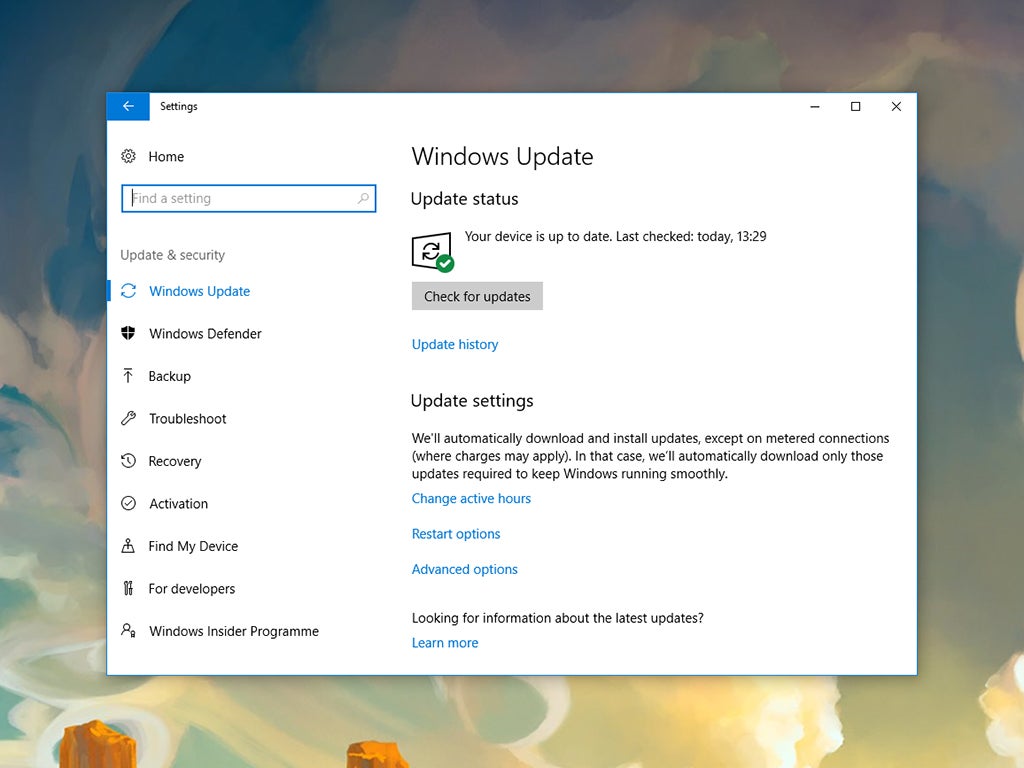
é importante verificar se há atualizações em seus outros aplicativos, incluindo seu navegador da web e seu programa antivírus, mesmo que você os tenha configurado para atualizar automaticamente. O recurso de atualização deve ser bastante proeminente em qualquer aplicativo, mas consulte as opções de Ajuda integradas se você ficar preso.
depois de aplicar todas as atualizações que você pode encontrar, seus problemas podem ser corrigidos. Se estiverem, mantenha esse processo como uma forma de evitar problemas futuros, além de corrigir os existentes. Certifique-se de que muitos de seus aplicativos instalados estão se atualizando automaticamente em segundo plano e, como resultado, você deve ter menos problemas no computador.
reduzir o inchaço
Você pode pensar que sair mais, os programas não utilizados em sua unidade de disco rígido é bastante inofensivo, mas à medida que mais e mais aplicações de montagem, o sistema operativo tem de trabalhar mais e os arquivos no seu computador quebrado mais frequentemente, e espalhou-se ainda mais como o computador tenta salvá-los—algo conhecido como fragmentação. Como resultado, a quantidade de espaço de armazenamento livre pode rapidamente se tornar limitada.
se você notou que seu computador está funcionando mais lentamente, travando em momentos estranhos ou mostrando algum outro tipo de comportamento de buggy, pode ser que ele esteja simplesmente rangendo sob o peso de todo o software que você instalou. Você pode desinstalar aplicativos que não precisa mais na seção Aplicativos de Configurações no Windows ou arrastando o atalho do aplicativo para a lixeira no macOS. Alguns aplicativos macOS podem ser removidos do Launchpad clicando e segurando em um ícone até tremer e, em seguida, clicando no ícone X
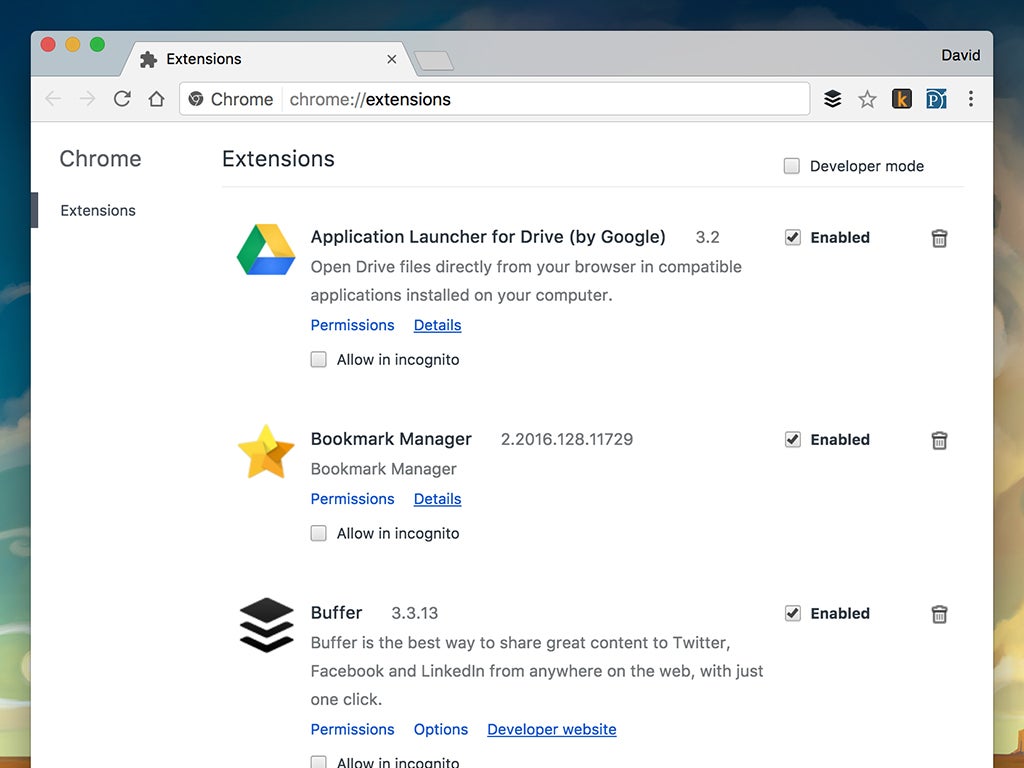
O mesmo vale para o seu navegador de ter muitas extensões e add-ons podem levar a uma séria desaceleração ou um comportamento irregular, de modo a limitar as suas extensões para o que você realmente precisa e usa. No Google Chrome, clique nos três pontos no canto superior direito e vá para mais ferramentas e, em seguida, extensões; no Firefox, escolha Complementos no menu principal do aplicativo; e no Microsoft Edge, escolha Extensões no menu principal do aplicativo.
se o seu computador estiver com pouco espaço em disco, isso pode levar a uma série de problemas, incluindo falhas ocasionais e desempenho lento. Depois de remover aplicativos desnecessários, tente remover arquivos desnecessários também, como filmes que você já assistiu ou duplicar fotos que você fez backup com segurança em outro lugar. De um modo geral, quanto menos inchado seu sistema, menos problemas você terá.
Teste sua conexão Wi-Fi
esta técnica de solução de problemas se aplica apenas a problemas relacionados à internet—uma categoria de problema muito específica. A chave para colocar sua internet em funcionamento novamente é descobrir onde está o problema, e o trabalho de detetive não é tão difícil quanto você imagina.
se puder, Conecte seu laptop ou computador de mesa diretamente ao roteador com um cabo Ethernet. Se você ainda não tiver internet e nada conectado ao Wi-Fi estiver recebendo internet (como telefones e tablets), o problema pode estar no hardware do roteador ou no provedor de serviços de internet. Se for esse o caso, sua melhor opção é entrar no telefone com a empresa e pedir ajuda.
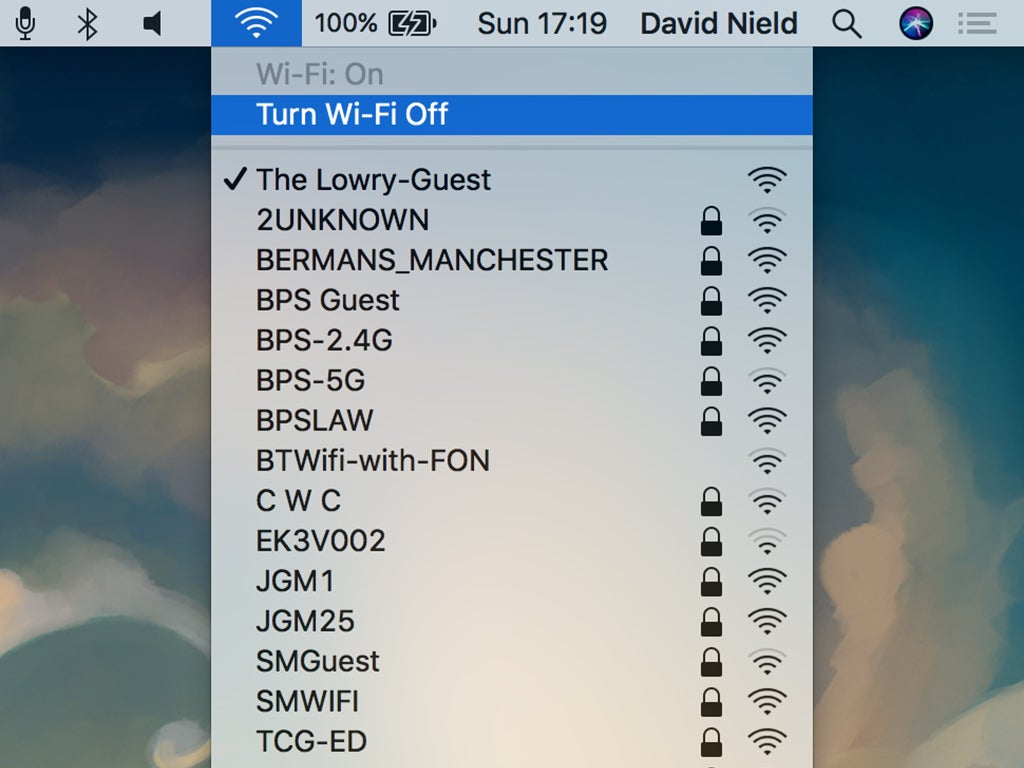
se alguns dispositivos podem ficar online e outros não, isso aponta para problemas com esses dispositivos específicos. Não podemos cobrir todos os problemas concebíveis aqui, mas reiniciar esses gadgets, atualizar o software instalado neles e desligar o Wi-Fi e ligá-lo novamente para estabelecer a conexão do zero são bons primeiros passos.
se o seu computador pode ficar online quando conectado diretamente ao roteador, mas não quando ele está navegando por Wi-Fi, você pode estar olhando para um problema com a sua rede Wi-Fi. Já escrevemos antes sobre como obter o sinal mais forte possível em sua casa, mas se isso não chegar a lugar nenhum, reinicie o roteador e mergulhe nas configurações de bordo-uma pesquisa rápida na web com base na marca e no modelo do roteador deve exibir algumas informações sobre truques de solução de problemas que você pode tentar.
reinstale o sistema operacional
reinstalar o Windows ou macOS e começar do zero é uma versão mais extrema da solução “reduzir o inchaço” que mencionamos acima. Ele elimina programas problemáticos, apaga muitos vírus e tipos de malware, redefine as configurações de conexão com a internet e geralmente fornece uma lista em branco. Você vai querer ter certeza de que você tem todos os seus dados de backup antes de iniciar o processo de reinstalação.O que faz isso valer a pena tentar é que a Microsoft e a Apple tornaram a reinstalação de seus sistemas operacionais tão simples. No Windows, você pode acessar atualizar & segurança nas Configurações, Escolher recuperação e selecionar começar em Redefinir Este PC (mais aqui), enquanto no macOS seu processo varia dependendo se o computador usa o Apple silicon ou um processador Intel. Para os poucos novos modelos com silício, ligue o dispositivo e continue segurando o botão liga / desliga até que a janela Opções de inicialização apareça. Escolha a opção e clique em Continuar. Se você tiver um processador Intel, ligue o Mac e continue segurando Cmd+R para iniciar o programa Utilities (mais aqui). Em seguida, siga as instruções do instalador.
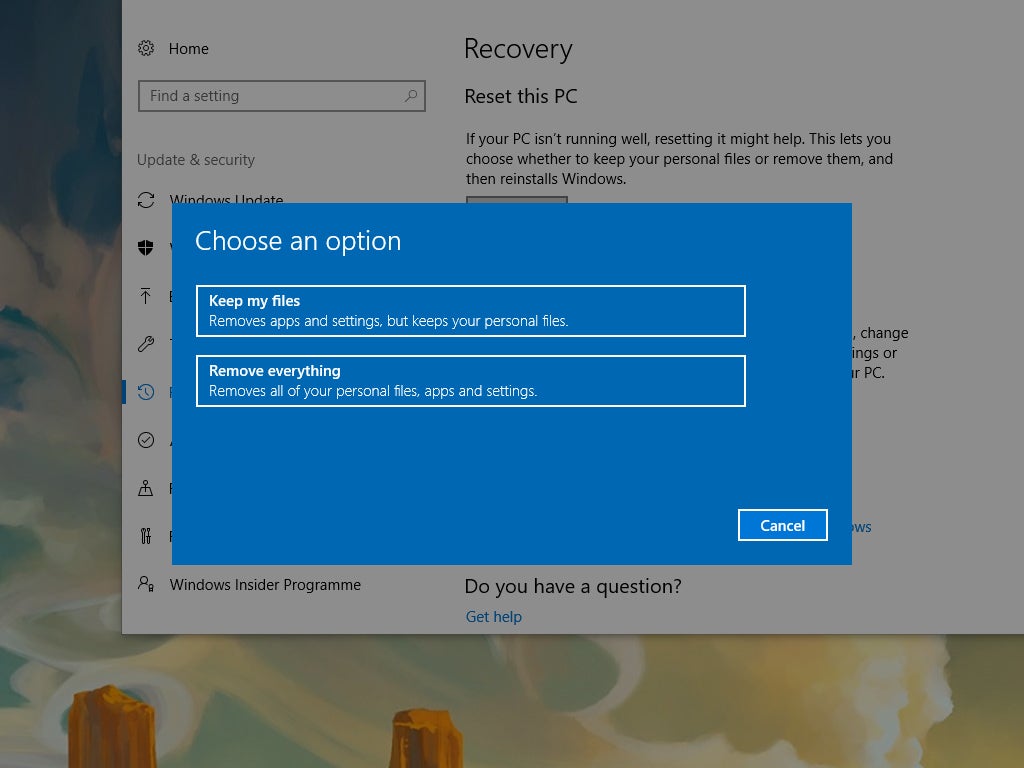
ao definir seu sistema de volta à estaca zero, você está teoricamente limpando o que estava causando o problema que está tendo, embora não haja garantia de que funcionará. Você também precisará considerar o incômodo de colocar todos os seus aplicativos e arquivos de volta no sistema depois, por isso não é a escolha certa para todos em todas as situações. Em nossa experiência, porém, descobrimos que é uma solução eficaz para muitos males do computador.
não podemos prometer que estas cinco dicas que vão resolver todos os problemas que você está tendo, mas, pelo menos, permitem descartar algumas possibilidades na medida causas ir. Também não estamos tentando diminuir a importância da sua oficina de conserto de PC local—e essa deve ser sua próxima porta de chamada se o seu computador ainda estiver lutando no final deste guia.